Как да синхронизирате вашия списък със задачи с Android и Windows
Нека да разгледаме как Синхронизирайте вашия списък със задачи с Android и Windows С популярното разширение, което ще ви помогне лесно да запомните нещата, които избледняват на вашия компютър или на вашия смартфон, просто влезте в приложението и можете да имате всичко в списъка си със себе си. Затова разгледайте пълното ръководство, обсъдено по-долу, за да продължите.
Досега сигурно сте чели много от нашите ръководства основно за Google хром Защото това е една от гигантските програми, които движат пазара. Тъй като всички знаем, че използваме този браузър на нашия смартфон и компютър повече от всеки друг браузър, така че прави разработчиците по-отговорни да създават персонализации, които могат да бъдат възможни за това. Има редица разработчици, които работят всеки ден, за да създават разширения, които могат да добавят някои страхотни функции към този браузър. Към момента има редица разширения, добавени към Chrome Market, които можете да използвате, за да персонализирате производителността на браузъра. Продължавам да публикувам нови ръководства, които използвате, за да получите най-новите допълнения. Още веднъж, тук съм с едно ново ръководство, което ще ви помогне да синхронизирате вашия Todo списък с Android и компютър.
Тук ще използвате едно разширение за Google Chrome, което ще ви позволи да получите достъп до вашия списък със задачи от вашия смартфон, тъй като ще имате същото приложение на телефона си и същия сървър ще работи, така че общите данни и в двете разширението и приложението са синхронизирани. Основните характеристики на това разширение са хардуерът.
- Споделяйте лесно списъци и задачи, за да свършите повече
- Плъзнете и пуснете задачи, за да планирате дневния си ред
- Прикачвайте бележки, файлове или добавяйте подзадачи
- Търсене в списъци, задачи, бележки и подзадачи
- Добавете еднократни или повтарящи се напомняния
- Синхронизира се безпроблемно във всички файлове
Как да синхронизирате вашия списък със задачи с Android и компютър
Методът е много прост и лесен и просто трябва да следвате простото ръководство стъпка по стъпка, което ще ви помогне да го направите. Както при това, ще трябва да инсталирате едно от разширенията на Chrome и приложението на вашия смартфон, за да получите и двете синхронизации и да се уверите, че не използвате раздела за частно сърфиране, докато правите това, защото разширението няма да бъде инсталирано в този раздел.
Стъпки за синхронизиране на вашия списък със задачи с Android и компютър:
#1 Първо, стартирайте браузъра Google Chrome на вашия компютър и там трябва да изтеглите и инсталирате едно разширение, което е Any.do И вие трябва да имате същото приложение във вашия смартфон, за да синхронизирате вашите данни между вашия браузър и вашия смартфон.
#2 Щракнете върху бутона” Добавяне към Chrome За да добавите разширението към вашия браузър и след като добавите разширението, ще видите иконата в горния десен ъгъл на браузъра си.
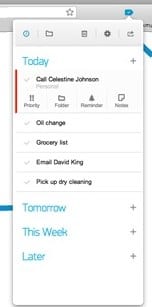
#2, На първо място, трябва да се регистрирате, за да създадете акаунт за тази услуга, така че въведете всички подходящи данни и процес, за да създадете акаунт, след като сте готови, влезте в един и същ акаунт в разширението за мобилни устройства и компютъра .
#3 Сега на вашия смартфон ще видите знак „+“, за да създадете нов списък със задачи, просто го докоснете и дайте заглавието и след това добавете списъка със задачи в него. Направете целия необходим списък, който искате да добавите там.
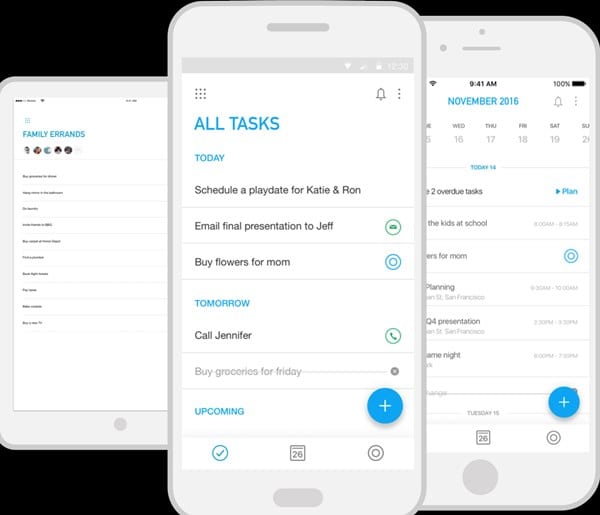
#4 Сега в браузъра просто щракнете върху иконата за разширение (уверете се, че сте влезли със същия акаунт) и той ще покаже целия списък със задачи, който сте запазили в смартфона си. Можете да редактирате или изтривате списъка със задачи от всяко от устройствата.
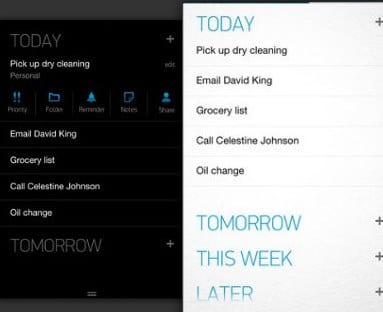
#5 Вече сте готови, вече имате една обща платформа, където можете лесно да синхронизирате всичките си данни, списък с храни, списък за гледане и т.н., за да следите тези неща както на вашия смартфон, така и на вашия компютър.
Така че това ръководство беше за всичко Как да синхронизирате вашия списък със задачи с Android и компютър Използвайте разширението и същото приложение на вашия смартфон, за да можете лесно да споделяте неща в един и същ акаунт, за да запомните нещата по-добре, независимо дали сте на телефона си или на компютъра си и всичко това е възможно с това просто безплатно разширение. Надяваме се да ви хареса ръководството, споделете го и с други. Оставете коментар по-долу, ако имате въпроси, свързани с този въпрос, тъй като екипът на Mekano Tech винаги ще бъде там, за да ви помогне.









